社区微信群开通啦,扫一扫抢先加入社区官方微信群

社区微信群
社区微信群开通啦,扫一扫抢先加入社区官方微信群

社区微信群
java jdk下载和安装及环境变量配置:参考地址——点击查看
1. 下载地址
系统: win10系统,选择对应平台
下载官方:http://www.android-studio.org/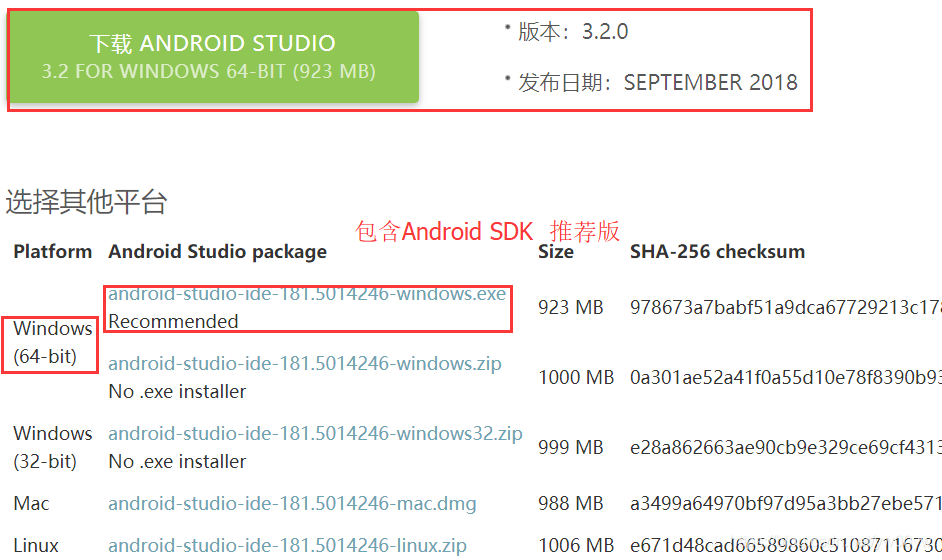
2. 安装
选择需要安装的组件,Android Studio主程序默认已勾选,
Android SDK这里也要勾选(假如你已经单独装了SDK,就不需要了),这里默认包含SDK
Android Virtual Device安卓虚拟设备,就是在电脑上虚拟出安卓手机的环境,让你可以直接在电脑上运行开发出的APP
这里没有勾选,也建议不要勾选,测试APP的话,直接在真机(一部安卓手机)上测试更好,因为官方出的这个安卓虚拟设备,在电脑上运行很慢,即便你没有一部安卓手机,也可以选择其他的安卓模拟器,运行速度都比这个快

3. 直接点击 Install 进行安装,可以点击创建桌面快捷方式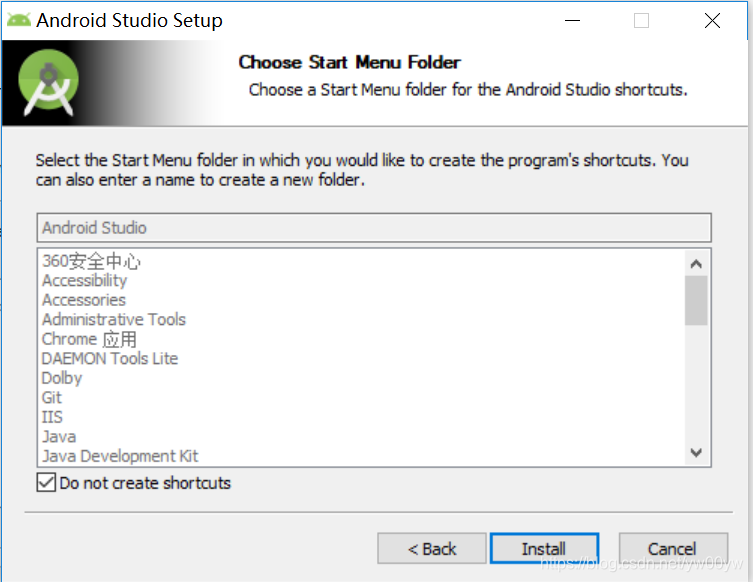
4. 安装完成,直接启动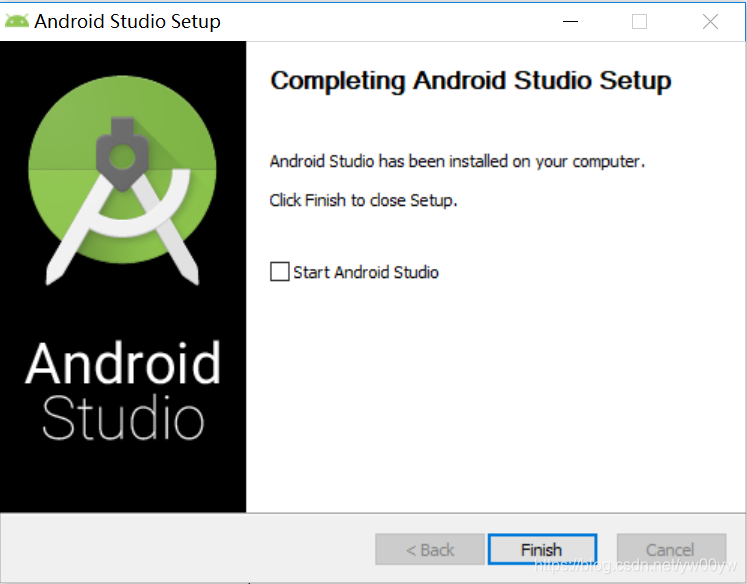
5. 运行
之前并没有使用过Android Studio,所以选不需要导入设置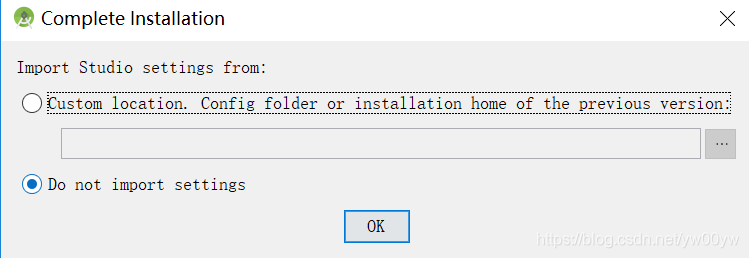
6. 出现了Unable to access Android SDK add-on list
这里选择了Setup Proxy: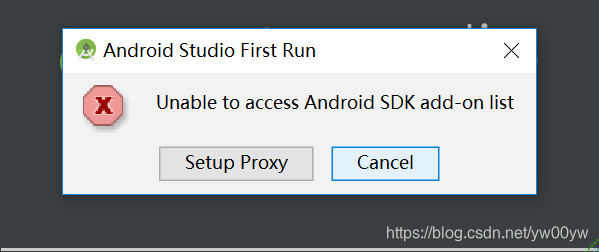
7. 选择Cancel
到Android Studio的bin目录下找到 idea.properties 这个文件,打开这个文件,更改 disable.android.first.run 的值等于true,
即disable.android.first.run=true , 如果没有则直接添加
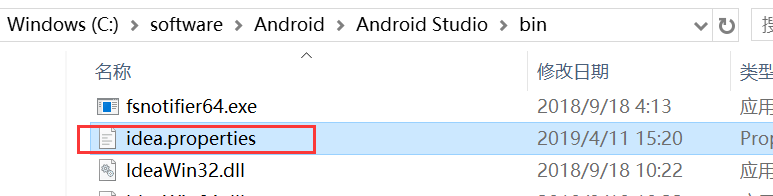
**8. 点击 next **
9. 选择主题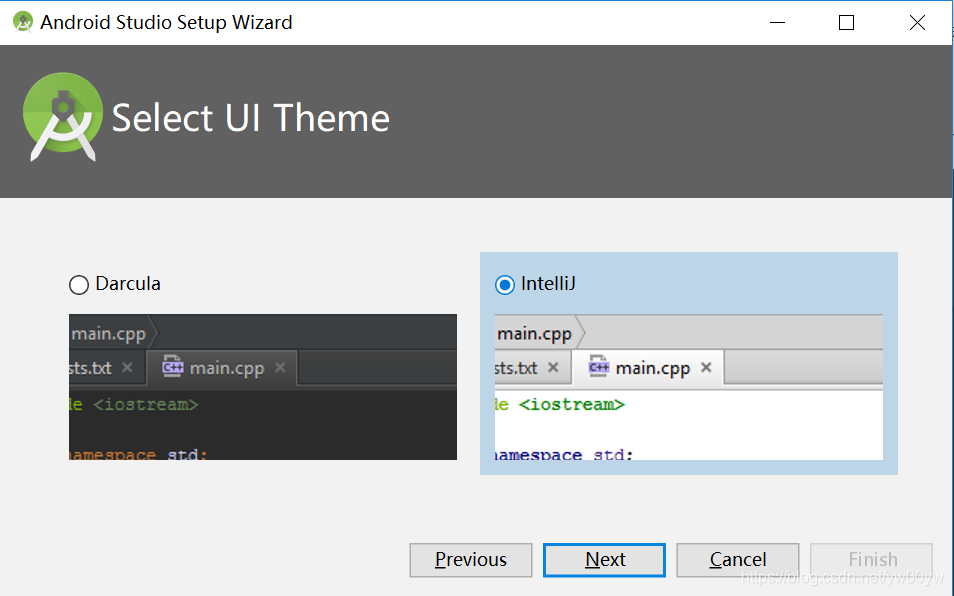
10. 更改sdk路径

11. 点击next , 然后点击Finish后,开始自动下载SDK

12. 下载SDK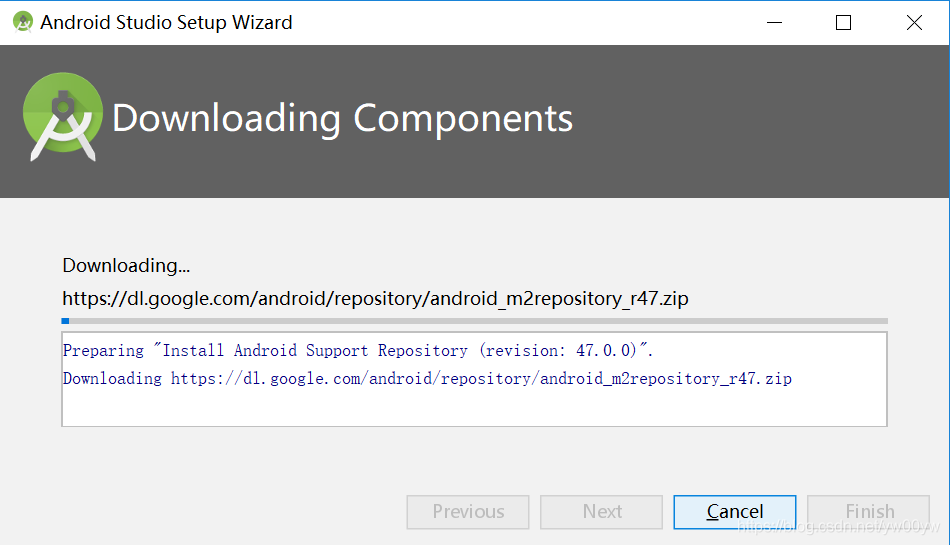
13. 安装完成
中途会报错,继续安装即可
14. SDK环境变量的配置
第一步:添加 ANDROID_HOME
变量名:ANDROID_HOME
变量值:C:softwareAndroidSDK (SDK安装路径)
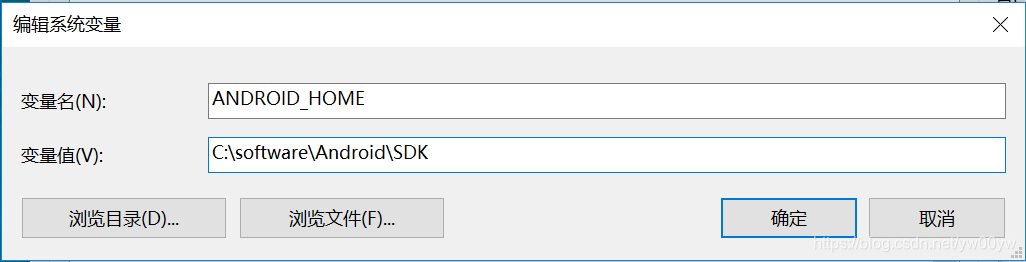
第二步:在变量值最前面添加:%ANDROID_HOME%tools;%ANDROID_HOME%platform-tools;
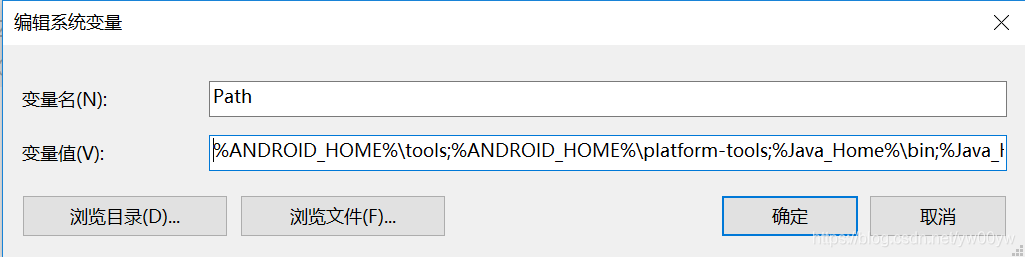
第三步:验证
在命令行输入 adb / android ,验证成功
如果觉得我的文章对您有用,请随意打赏。你的支持将鼓励我继续创作!
